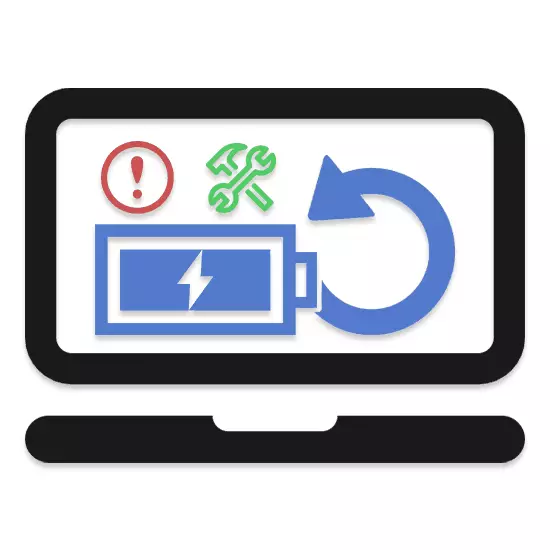
在笔记本电脑的运行过程中,电池可以不起作用或简单地是一个坏状态。您可以通过更换设备或诉诸我们的恢复说明来解决此问题。
恢复电池笔记本电脑
在研究后续陈述之前,请考虑在大多数情况下,负责充电和检测电池的电池负责的控制器可以阻止。最好限制自己校准或完全更换电池。阅读更多:在笔记本电脑上更换电池
方法1:电池校准
在尝试更多激进的方法之前,您需要通过随后的充电进行深度放电进行校准笔记本电池。属于本主题的所有主题我们在我们网站上的单独文章中审核。

阅读更多:如何校准笔记本电脑电池
方法2:手动对细胞充电
与校准不同,该方法可能很好地引导电池不适合操作或恢复几乎到原始状态。要持有手动充电和校准,您需要一个特殊的设备 - IMAX。
注意:在笔记本电脑无法识别电池时,建议使用该方法。
如果控制器没有提出寿命迹象,则可以安全地将笔记本电池安全到新的迹象。
第2步:检查充电单元
在一些情况下,电池的不合用与细胞的故障直接相关。可以在使用测试仪的情况下毫无问题检查它们。
- 用双电池取下保护涂层,获得连接连接触点。
- 使用万用表检查每个单独对的电压电平。
- 根据电池的状态,电压可以不同。


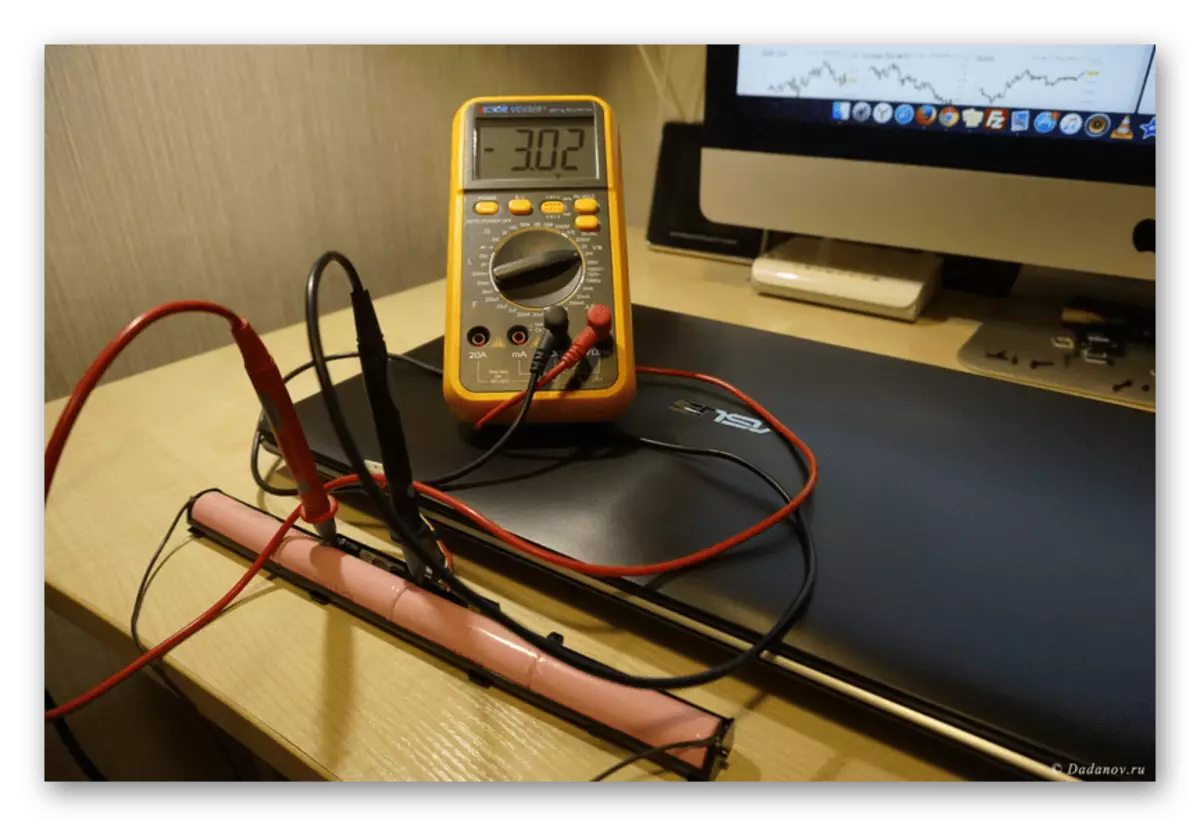
当检测到不工作的电池时,需要更换,以便在本文的以下方法中替换。
第3步:通过IMAX充电
使用IMAX,您不仅可以收费,还可以校准电池。但是,这必须严格根据指令执行许多操作。
- 断开总链条的负面接触,并将其与来自IMAX平衡电缆的黑色电线连接。
- 后续电线必须交替连接到连接轨道或控制器板上的中等触点。
- 最终的红色(正)线连接到相应的电池链杆。
- 现在,应该启用IMAX并连接运行终端。它们必须按照颜色与正极和负接触相结合。
- 打开“设备”菜单,然后转到“用户Set Program”部分。
- 确保电池类型对应于IMAX设置。
- 返回菜单,选择适当的操作模式,然后单击“开始”按钮。
- 使用导航键选择“余额”。
注意:您还需要更改集电池单元数的值。
- 使用“开始”按钮启动诊断。

如果正确连接和设置,IMAX将需要确认以开始充电。

然后它只需要等待充电和平衡。




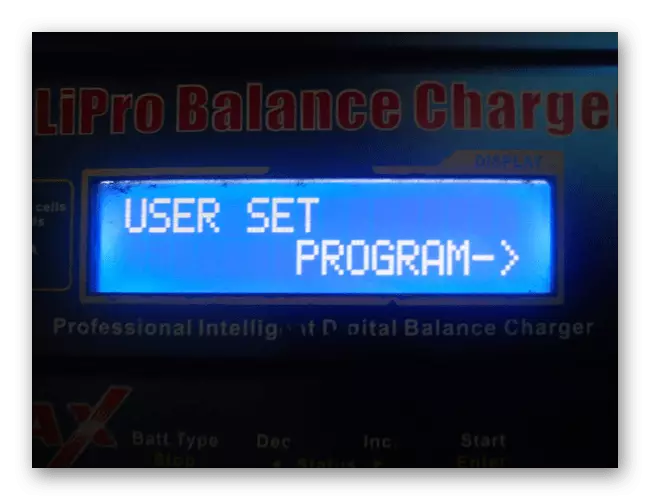
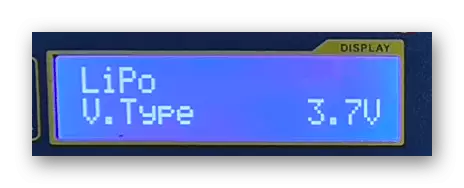



由于任何不一致,单元或控制器可能损坏。
该过程需要小心和积极使用万用表的表现为检查化合物和正确的极性。
第2步:电压校准
正确执行所有操作后,电池将准备好工作。但是,如果可能的话,可以使用IMAX校准校准。为此,它足以重复来自本文的第二种方法的操作。

安装一对电池后,请稍等检查电池控制器。
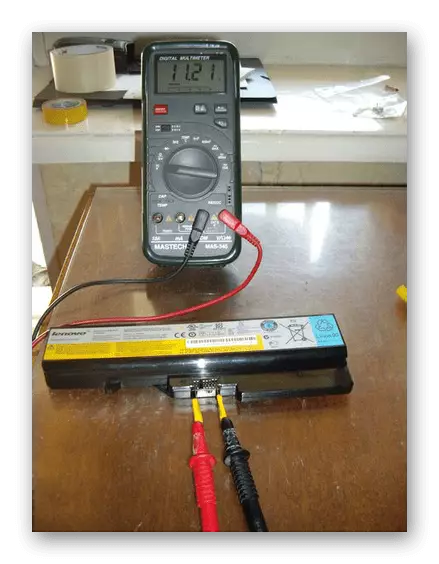
仅在获得正电池反应的情况下,它只能安装在笔记本电脑中。
电池控制器重置
如果您仍然允许发生工作电池无法识别或未充电笔记本电脑的情况,则可以重置控制器。但是,为此,您将不得不利用一个特殊的软件 - 电池EEPROM工作,在我们不会提高注意力的能力上。
从官方网站下载电池EEPROM工作
注意:该程序在开发中非常复杂,特别是在电子产品领域的知识。
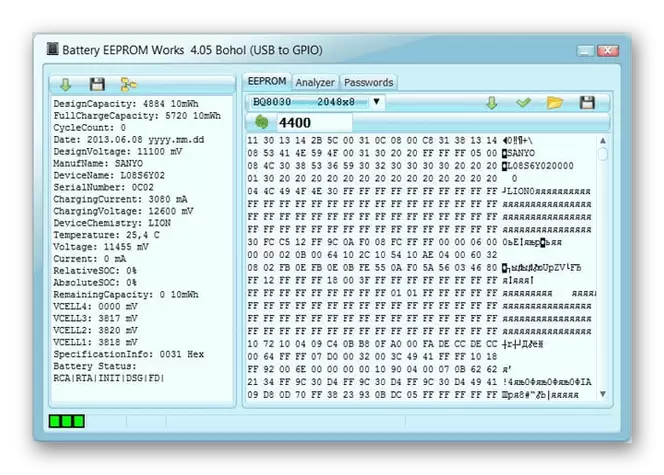
在现代笔记本电脑上,可以在制造商的品牌软件的帮助下重置重置,从官方网站下载它。这些计划的所有细节都最好在那里指定。
另请参阅:如何为笔记本电脑充电
结论
如果维修费用比新设备的全部成本昂贵,我们不应开始修复电池的内部组件。部分操作电池仍然能够提供具有能量的笔记本电脑,这不能围绕阻塞电池说。
